如何在Excel中输入上下结构的竖式分数?
1、打开Excel表格,点击【插入】-【公式】,就可在表格中插入一个公式编辑框。
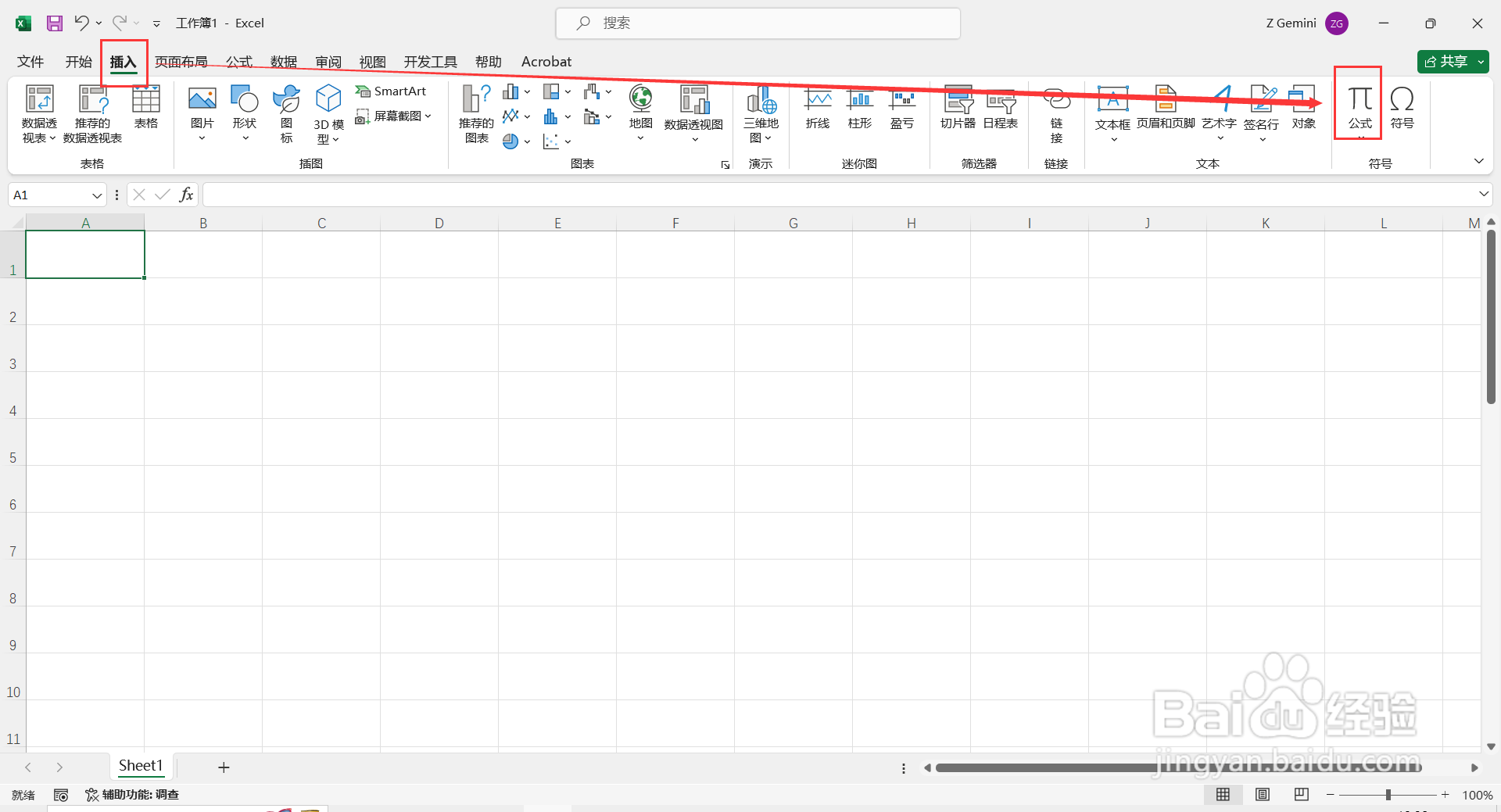

2、点击【公式】-【分式】-【分式(竖式)】,这样就在公式编辑框中插入了一个空白的竖式分数。
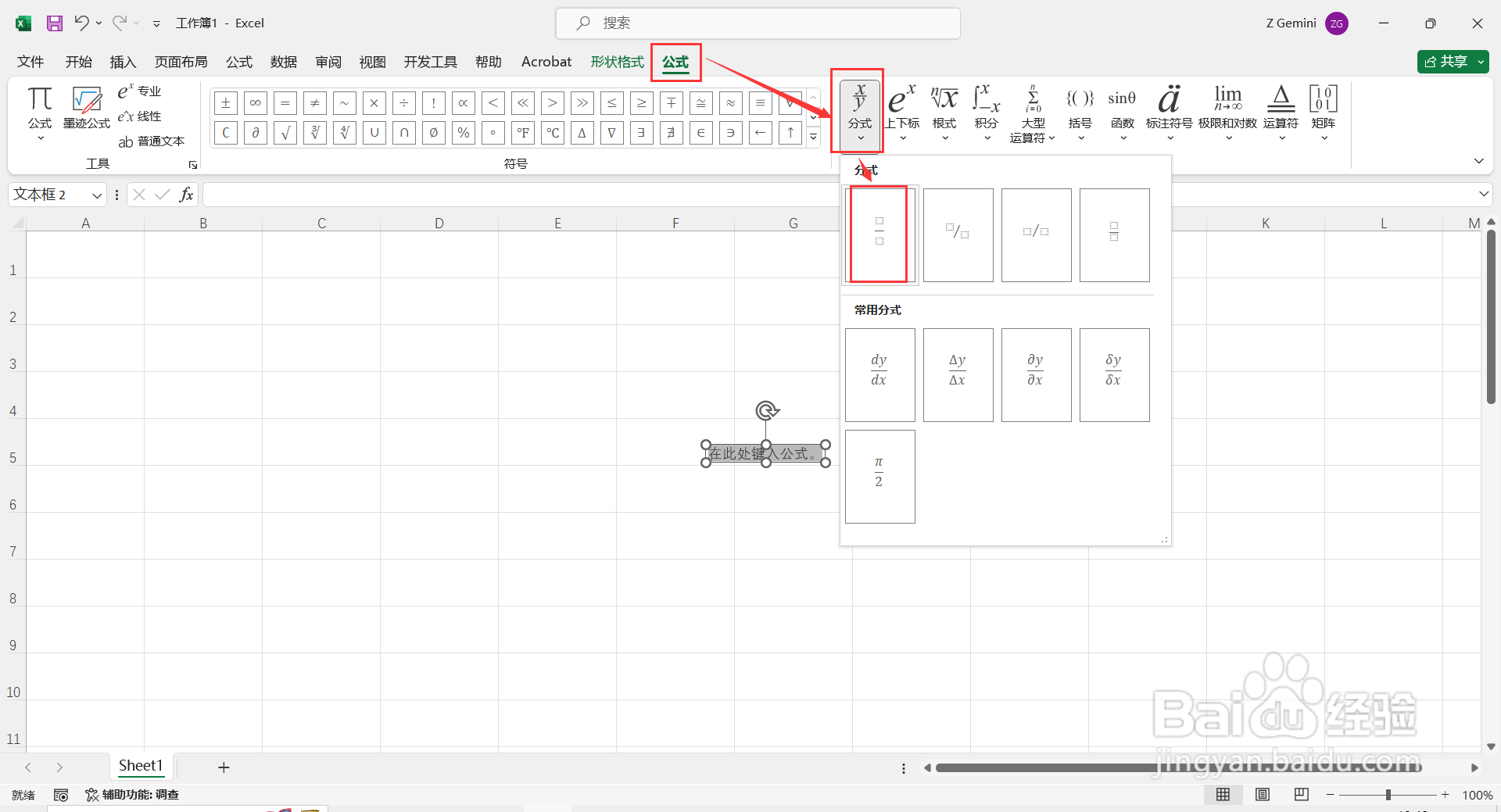

3、分别点击选中公式编辑框中竖式分数的分子和分母,输入对应的数字,然后在空白处单击一下鼠标左键退出公式编辑状态,这样竖式的分数就输入完成了。
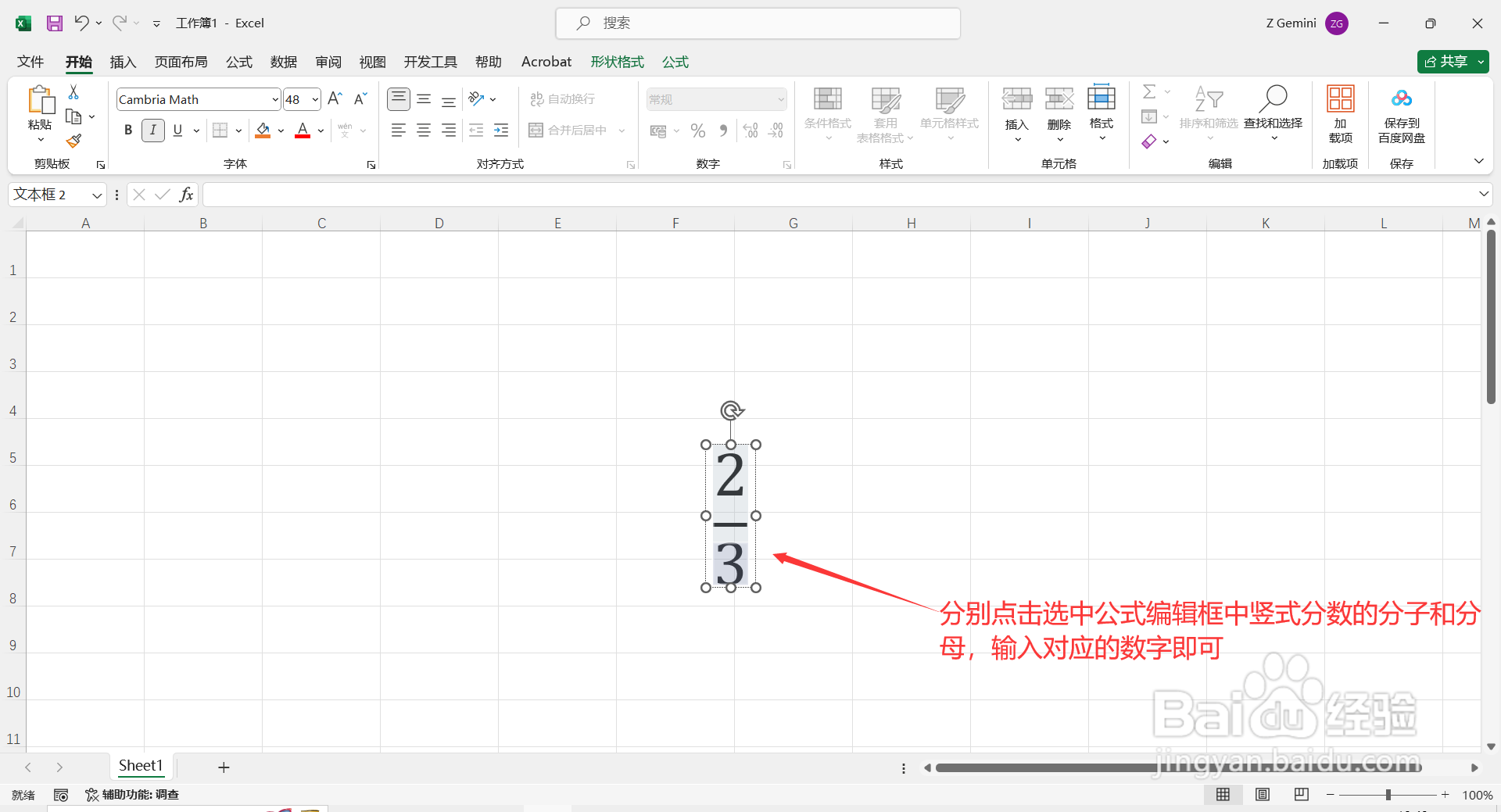

4、如果需要输入带分数,如“2又3分之2”,则点击公式进入编辑状态,将光标定位在分数线前,然后输入整数部分2即可得到带分数。
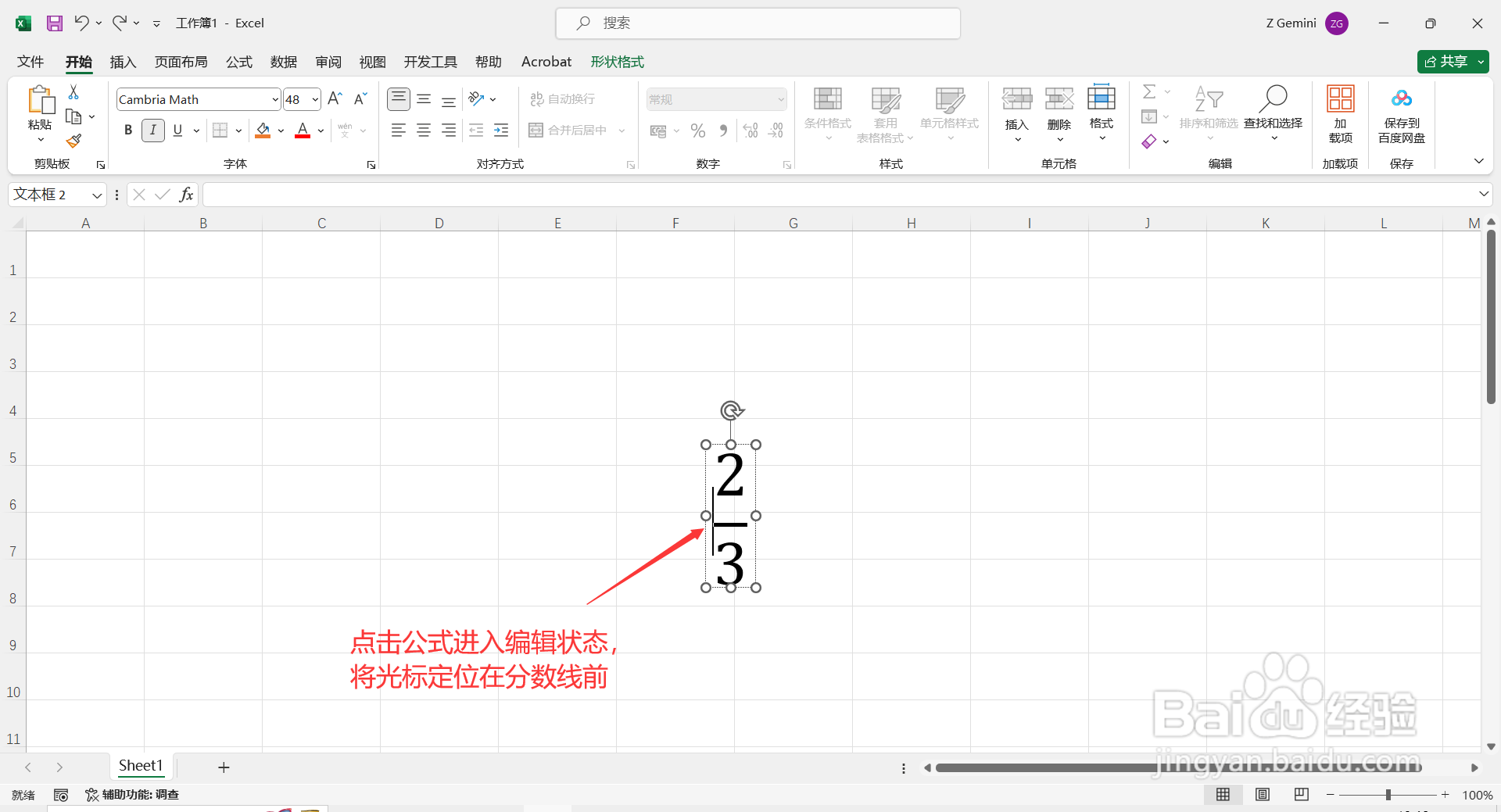

1、在打开的Excel表格中,点击【插入】-【公式】-【墨迹公式】,弹出“数学输入控件”对话框。
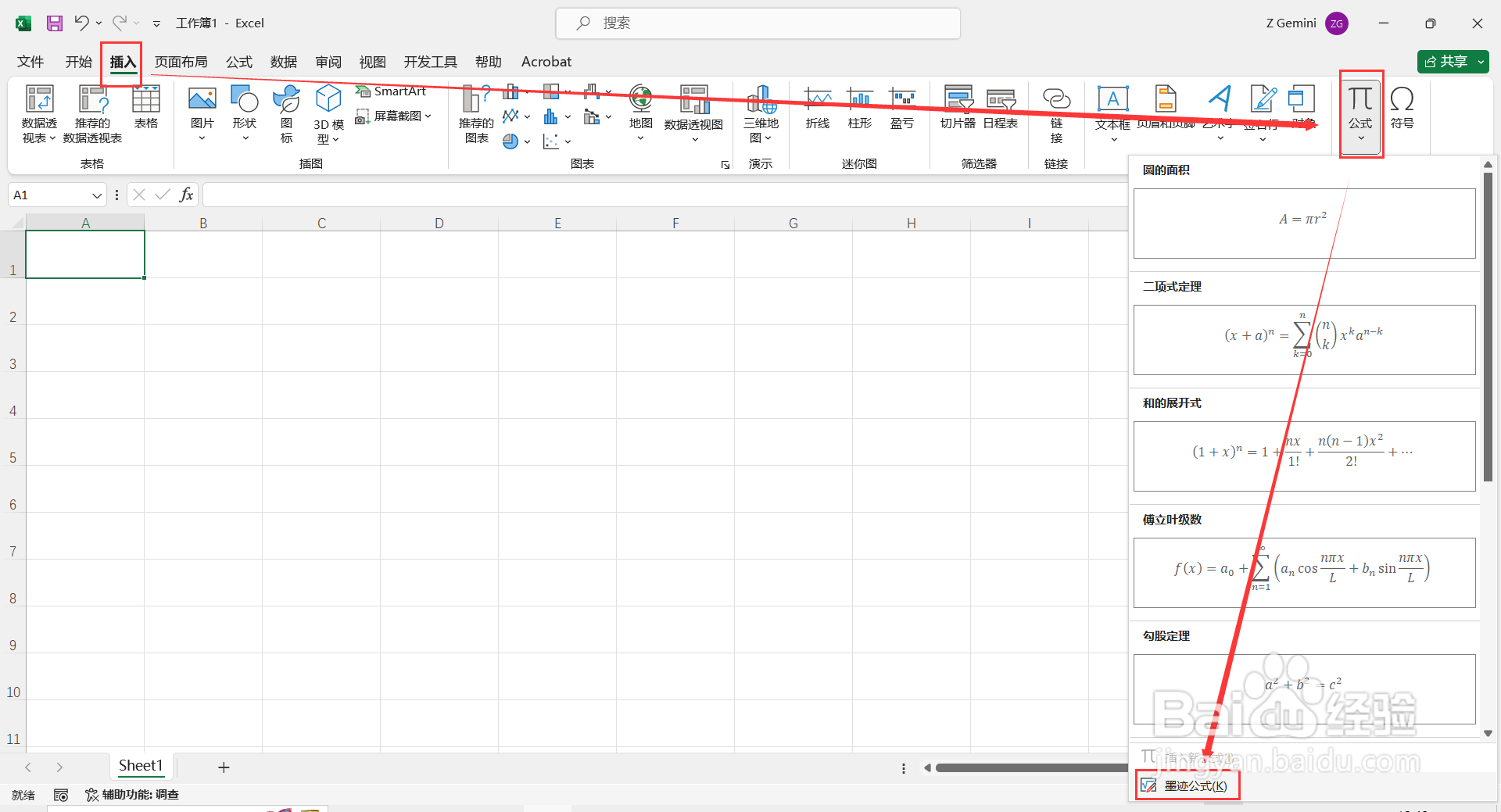
2、在“数学输入控件”对话框中,按住鼠标左键,在输入框中写出需要输入的竖式分数(即类似手写),输入完成点击【插入】,这样表格中就插入了一个竖式分数。
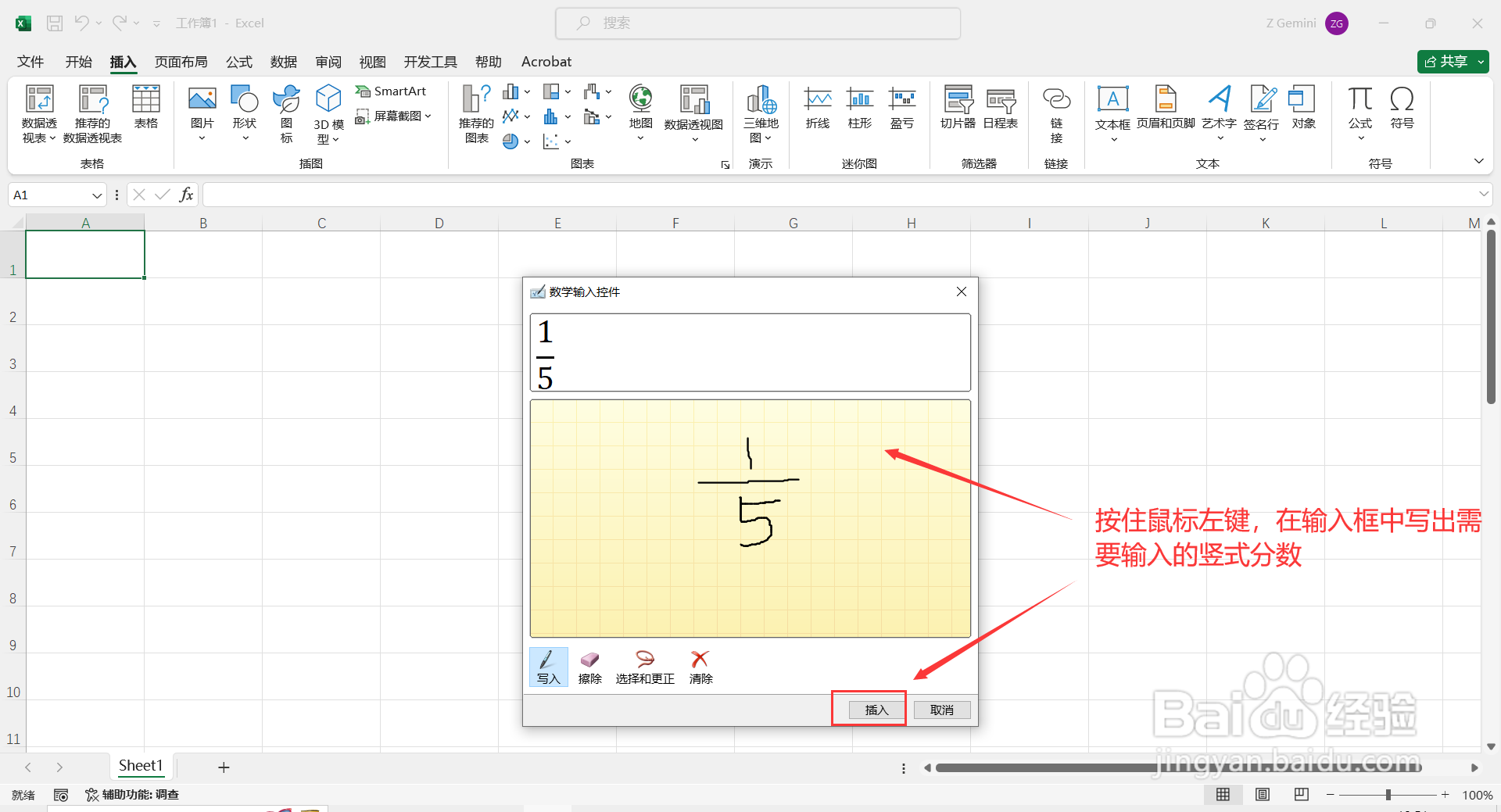
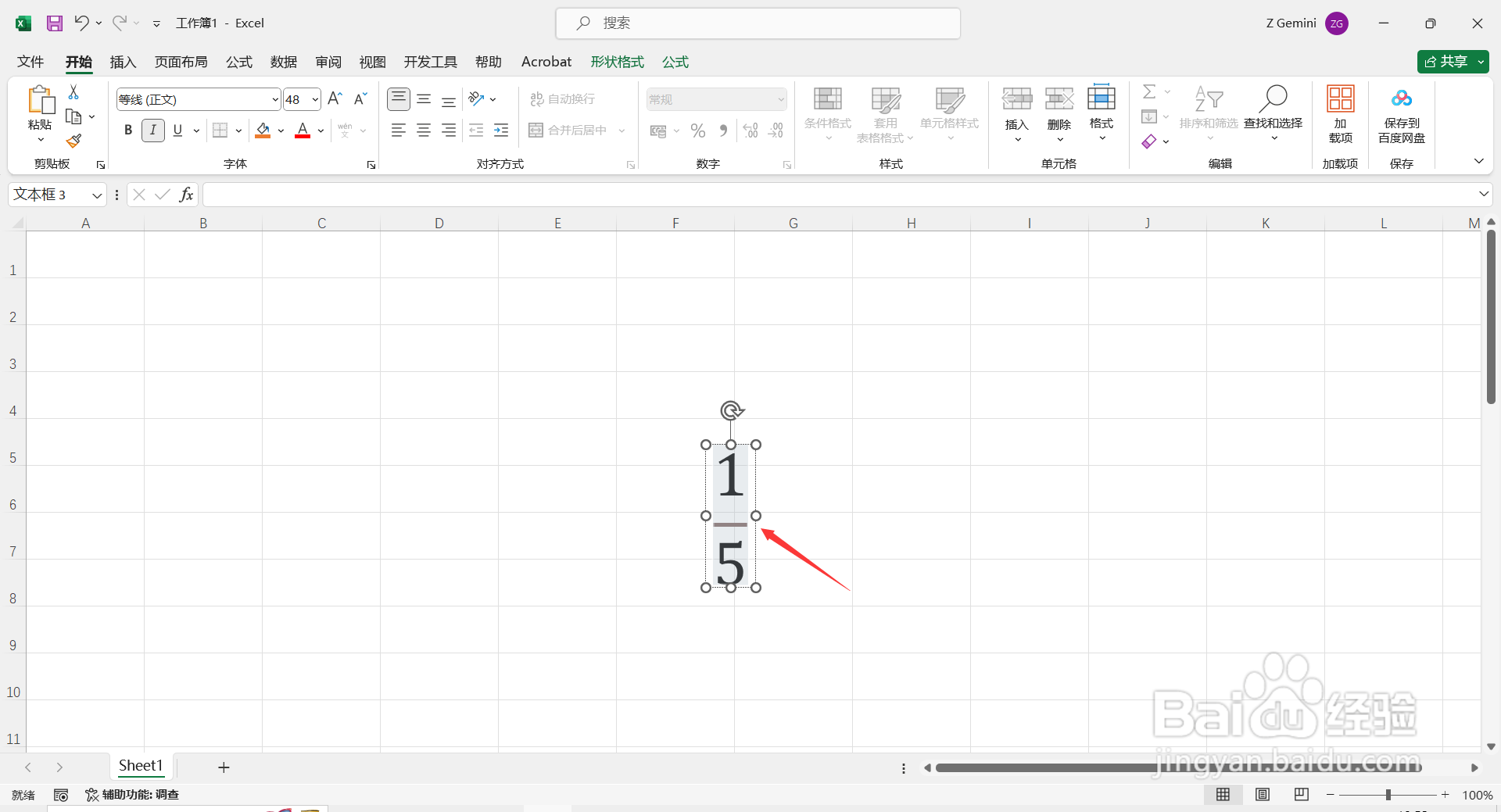
声明:本网站引用、摘录或转载内容仅供网站访问者交流或参考,不代表本站立场,如存在版权或非法内容,请联系站长删除,联系邮箱:site.kefu@qq.com。
阅读量:71
阅读量:76
阅读量:79
阅读量:133
阅读量:75